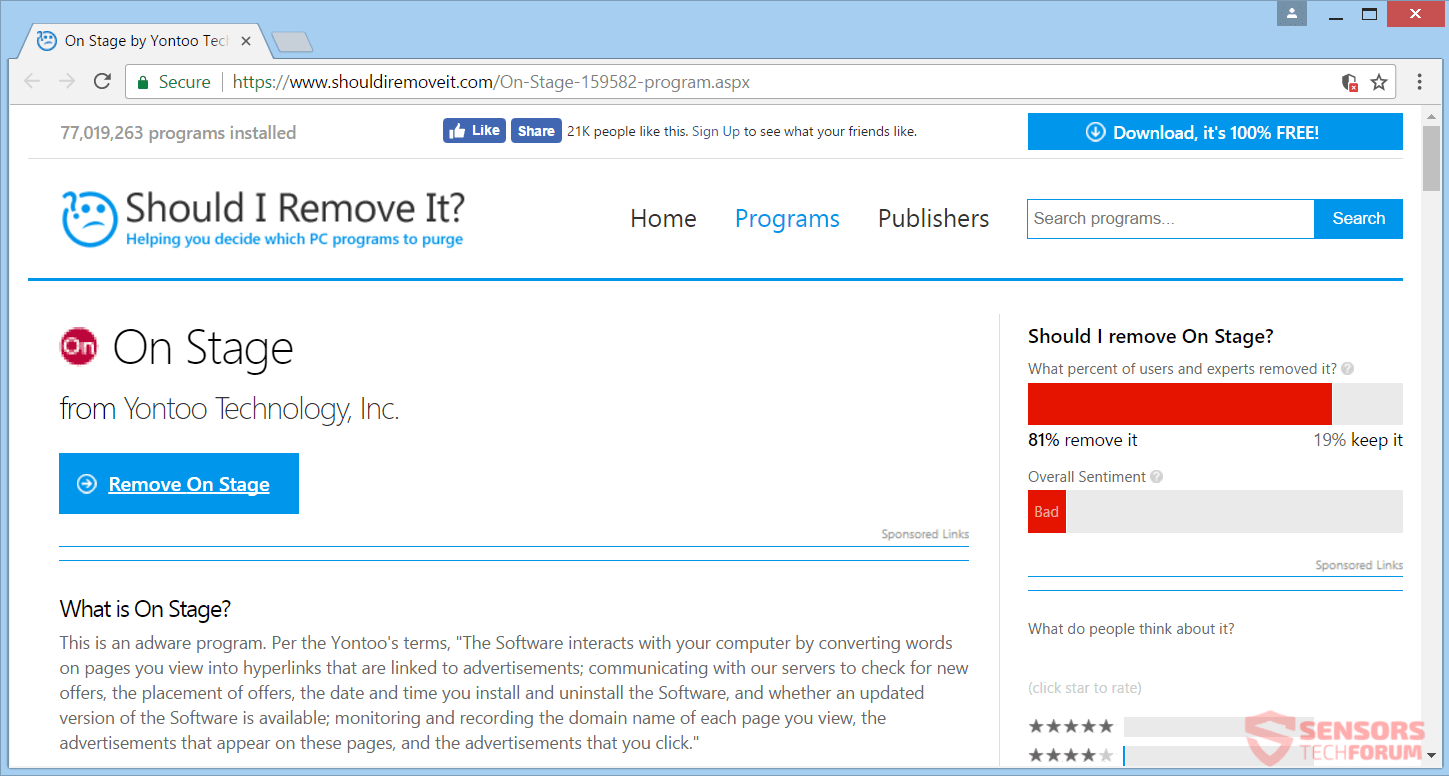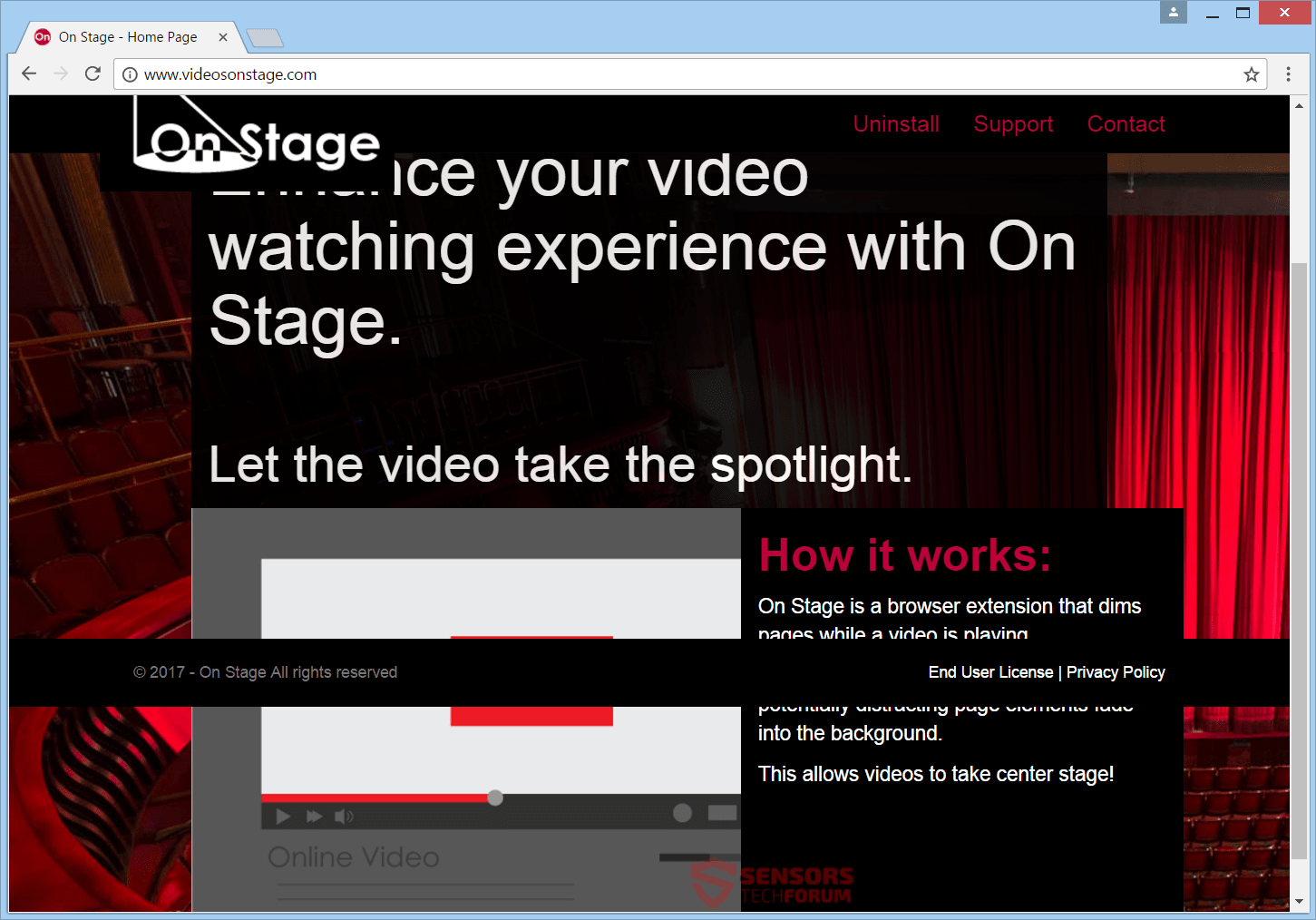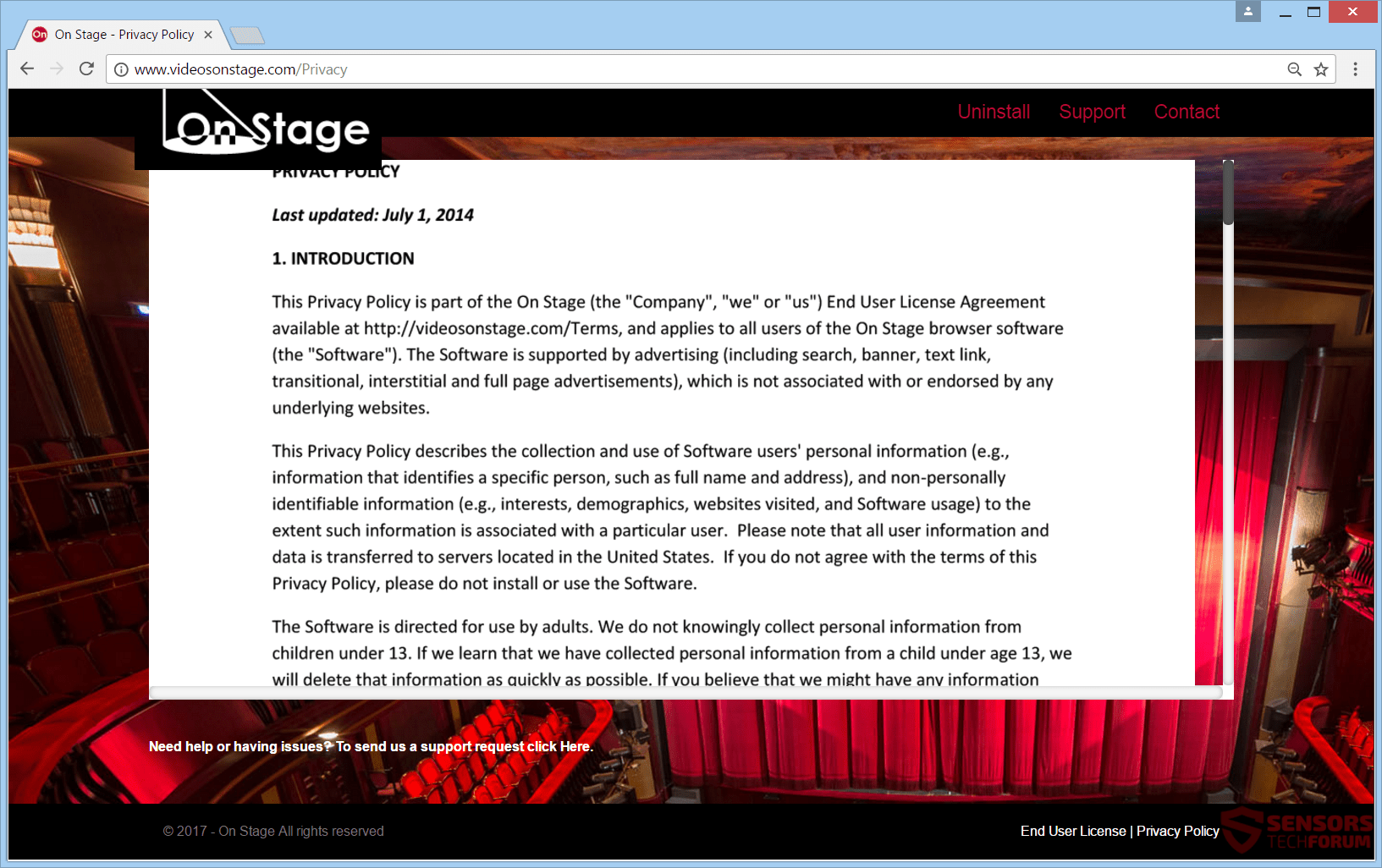Dieser Artikel wird Ihnen helfen, zu entfernen Auf der Bühne rationell. Folgen Sie den Adware entfernen Anweisungen am Ende des Artikels.
Auf der Bühne wird Software in erster Linie auf der Website „gehostetvideosonstage.com“Sowie andere Websites. Die Auf der Bühne Software Anzeigen und Umleitungen Verbreitung, so wird angenommen, Adware. Anzeigen von geschoben können in Form von Pop-ups erscheinen, Banner, Hyperlinks oder andere Arten von Anzeigen. Dieses Tool verspricht durch Dimmen andere Elemente Ihres Browsers Videos, die Sie beobachten das Zentrum Ihres Browsers Bühne zu machen, während Sie beobachten. Die Adware wird von Yontoo Technologies entwickelt, Inc. was ist ein Unternehmen berüchtigt für die Herstellung von vielen ähnlichen Adware-Tool.

Threat Zusammenfassung
| Name | Auf der Bühne |
| Art | Adware, PUP |
| kurze Beschreibung | Die Plattform generiert Anzeigen, und die Anzeigen können auf anderen Webseiten angezeigt werden. |
| Symptome | Sie werden sehen, Anzeigen in Ihrem Browser, wie Pop-ups, Banner, oder sogar Wörter in Hyper-Link-Anzeigen gemacht. Sie können werden umgeleitet erleben. |
| Verteilungsmethode | Freeware-Installationen, gebündelte Pakete |
| Detection Tool |
Überprüfen Sie, ob Ihr System von Malware betroffen ist
Herunterladen
Malware Removal Tool
|
| Benutzererfahrung | Abonnieren Sie unseren Forum zu Besprechen On Stage. |

On Stage Adware - Wie habe ich es bekommen?
Sie könnten der erhalten Auf der Bühne Adware in ein paar Möglichkeiten. Third-Party-Installer Setups haben könnte das unerwünschte Programm auf Ihrem Computer installiert. Diese Anlagen kommen in der Regel mit Freeware oder gebündelte Pack. Ohne Ihr Wissen, zusätzliche Inhalte können auf Ihrem PC installiert werden. Vermeiden Installationen jeglicher unerwünschter Software kann getan werden, wenn Sie einen finden Brauch oder Fortgeschritten Menü Einstellungen im Setup. Wie unten in der Abbildung dargestellt, Das Programm wird von vielen Scannern als bösartig erkannt und wird empfohlen, entfernt werden:
Auf der Bühne könnte auch mit Hilfe von verschiedenen Umleitungen und Anzeigen verteilt werden, dass fragwürdige Websites Host. Pop-ups, Pop-Unders, und Banner könnten enthalten Links für die Umleitung. Wenn Websites mit unbekannter Herkunft Quelle besuchen Sie diese Adware Ihrem Computer Maschine injiziert bekommen könnte. Browser, die betroffen sein könnten, sind: Mozilla Firefox, Google Chrome, Internet Explorer und Safari.

On Stage Adware - Was bedeutet es tun?
Auf der Bühne ist eine Software, die auf der Website zuvor gehostet „wurdevideosonstage.com“Und jetzt als Browser-Erweiterung auf anderen Websites verteilt. Die Website-Plattform und die dazugehörige Software werden als Adware, wegen der großen Verbreitung von Werbung und Umleitungen. Das ist, wie die Hauptseite der offiziellen Domain sieht:
Auf der Bühne wird als Werkzeug gefördert alle anderen Elemente des Browsers dimmen, aber das Videofenster es dergleichen ein Schlaglicht auf einer Bühne zu machen, daher der Name. Ihre Webseite, werden mit vielen Anzeigen gefüllt, und zu allem über off, Ihr Computersystem und seine Internetverbindung könnten häufige Verlangsamungen erleben.
Die Auf der Bühne Werkzeug wird durch Yontoo Technologies entwickelt, Inc. Das Unternehmen ist bekannt für viele ähnliche Adware-Tools in der Vergangenheit zu machen und man kann über sie hier lesen:
Ein Unternehmen mit Yontoo verbunden ist, Superweb LLC und Sie können darüber lesen Sie hier:
Auf der Bühne verbreiten andere Malware durch Umleitungen kann sein Programm und Werbung. Solche Malware kann Browser-Hijackern und Ihren Browser-Einstellungen umfassen, wie beispielsweise die Homepage, neue Tab und Standardsuche von jedem Browser App geschaltet werden kann. Die Website selbst kann durch Anzeigen verteilt werden, die als Folge des auf Ihrem Computersystem installiert Adware erscheinen. Einige der Anzeigen könnten Text innerhalb von ihnen haben.
Hier sind Paradebeispiele für Text, die in Anzeigen erscheinen können:
- Anzeigen von On Stage
- On Stage Anzeigen
- Werbung von On Stage
- Ad von On Stage
- Anzeige von On Stage
- Präsentiert von On Stage
- Mit freundlicher Unterstützung von On Stage
Alle der Umleitungen können verschiedene Geld für die Website-Besitzer machen, indem ein Pay-per-Click-Schema verwendet oder von der Installation, unerwünschte Software auf Ihrem Computer. Anzeigen wie Pop-ups könnte gesponserte Inhalte an Partner oder verbundene Unternehmen der Adware Schöpfer in Beziehung gesetzt werden. Anzeigen, die mit verbundenen Auf der Bühne zeigen, wie Pop-ups, Pop-Unders, Banner, Hyperlinks und manchmal könnten sie auch als Schieber erscheinen, interstitielle und Übergangs-Anzeigen.

On Stage - Datenschutz
Die Datenschutz-Bestimmungen von Auf der Bühne ist auf der URL gehostet „https://www.videosonstage.com/Privacy". Wie jeder andere von Superweb LLC entwickelte Software (das gehört zu Yontoo Technologie, Inc.)
Die Politik besteht nicht aus in Text geschrieben, aber es ist ein großes Bild. Das ist nicht überraschend,, wie von den genannten Unternehmen hergestellt Adware tun, dass absichtlich es schwieriger für Benutzer nach Text suchen, lesen sie, wählen oder Teile aus der Politik kopieren. Die Website und Auf der Bühne Adware beide sammeln persönlich und nicht-personenbezogene Informationen von Ihnen. Diese Informationen können von Drittanbietern Geschäftspartnern offen gelegt werden.
Sie können einen Screenshot des unverwechselbaren Datenschutz hier unten:
Die On Stage Website sammelt die folgenden Informationen:
- IP-Adresse
- Eindeutige Identifikationsnummer
- Hardware- und Software-Konfiguration
- Betriebssystem
- Browsertyp
- Ihre angeschlossenen Geräte
- Anwendungen, die Sie verwenden
- Browsing-Aktivitäten und Internetnutzung
- Fähigkeit und Leistung
- Nutzungsmuster
- Demographie
- Physischer Standort
- Die Interaktion mit den angezeigten Inhalten wie Anzeigen, was Sie Einkaufswagen gelegt
- Suche dert eingegeben
- Besuchten Websites und Seiten betrachtet
Im Fall, dass Sie jede Dienstleistung im Zusammenhang mit Auf der Bühne zusammen mit Software-Tool mit ihrem verbundenen, dann nach der Politik, Sie werden Ihre Zustimmung zu geben, für personenbezogene Datenerfassung gebunden. Darüber hinaus in der Politik, es wird festgestellt, dass die Website Cookies verwendet, sowie Adobe Flash diejenigen, Pixel-Tags, Web-Beacons, DOM Speicherdaten, JavaScript und ähnliche Tracking-und Datenerfassungstechnologien.
Werfen Sie einen Blick auf diese interessante Zitat aus dem Datenschutz:
„Diese Daten können verwendet, ergänzt, verkauft, und gemeinsam mit anderen Parteien für geschäftliche Zwecke“
Wenn Sie zögern, Ihre Privatsphäre beim Austausch so offen, und wollen nicht, Daten in einer solchen Art und Weise teilen, Sie sollten diese Adware entfernen, so schnell wie möglich halten. Weiter, mehr Malware leicht auf Ihrem Computersystem installiert werden könnten, wenn Sie die Adware halten entscheiden.

Entfernen On Stage Adware
Zu entfernen Auf der Bühne manuell von Ihrem Computer, den Schritt-für-Schritt-Tutorial Entfernung folgen unten abgewertet. Sollte diese manuelle Entfernung der Adware bekommen nicht vollständig befreien, Sie sollten für die Suche und alle übrig gebliebenen Gegenstände mit einer erweiterten Anti-Malware-Tool entfernen. Solche Software kann Ihr Computer sicher in der Zukunft halten.
- Fenster
- Mac OS X
- Google Chrome
- Mozilla Firefox
- Microsoft Edge-
- Safari
- Internet Explorer
- Stop-Popups stoppen
So entfernen Sie On Stage von Windows.
Schritt 1: Scan for On Stage mit SpyHunter Anti-Malware-Tool



Schritt 2: Starten Sie Ihren PC im abgesicherten Modus





Schritt 3: Deinstallieren Sie auf der Bühne und die zugehörige Software unter Windows
Hier ist ein Verfahren, in wenigen einfachen Schritten der in der Lage sein sollte, die meisten Programme deinstallieren. Egal ob Sie mit Windows arbeiten 10, 8, 7, Vista oder XP, diese Schritte werden den Job zu erledigen. Ziehen Sie das Programm oder den entsprechenden Ordner in den Papierkorb kann eine sehr schlechte Entscheidung. Wenn Sie das tun, Bits und Stücke des Programms zurückbleiben, und das kann zu instabilen Arbeit von Ihrem PC führen, Fehler mit den Dateitypzuordnungen und anderen unangenehmen Tätigkeiten. Der richtige Weg, um ein Programm von Ihrem Computer zu erhalten, ist es zu deinstallieren. Um das zu tun:


 Folgen Sie den Anweisungen oben und Sie werden erfolgreich die meisten Programme deinstallieren.
Folgen Sie den Anweisungen oben und Sie werden erfolgreich die meisten Programme deinstallieren.
Schritt 4: Bereinigen Sie alle Register, Created by On Stage on Your PC.
Die in der Regel gezielt Register von Windows-Rechnern sind die folgenden:
- HKEY_LOCAL_MACHINE Software Microsoft Windows Currentversion Run
- HKEY_CURRENT_USER Software Microsoft Windows Currentversion Run
- HKEY_LOCAL_MACHINE Software Microsoft Windows Currentversion RunOnce
- HKEY_CURRENT_USER Software Microsoft Windows Currentversion RunOnce
Sie können auf sie zugreifen, indem Sie den Windows-Registrierungs-Editor und löschen Sie alle Werte öffnen, erstellt dort von On Stage. Dies kann passieren, darunter indem Sie die Schritte:


 Spitze: Um einen Virus erstellten Wert zu finden, Sie können sich auf der rechten Maustaste und klicken Sie auf "Ändern" um zu sehen, welche Datei es wird ausgeführt. Ist dies der Virus Speicherort, Entfernen Sie den Wert.
Spitze: Um einen Virus erstellten Wert zu finden, Sie können sich auf der rechten Maustaste und klicken Sie auf "Ändern" um zu sehen, welche Datei es wird ausgeführt. Ist dies der Virus Speicherort, Entfernen Sie den Wert.
Video Removal Guide for On Stage (Fenster).
Befreien Sie sich von Mac OS X von On Stage.
Schritt 1: Uninstall On Stage and remove related files and objects





Ihr Mac zeigt Ihnen dann eine Liste der Elemente, die automatisch gestartet werden, wenn Sie sich einloggen. Suchen Sie nach verdächtigen Anwendungen identisch oder ähnlich zu On Stage. Überprüfen Sie die App, die Sie vom Laufen automatisch beenden möchten und wählen Sie dann auf der Minus ("-") Symbol, um es zu verstecken.
- Gehe zu Finder.
- In der Suchleiste den Namen der Anwendung, die Sie entfernen möchten,.
- Oberhalb der Suchleiste ändern, um die zwei Drop-Down-Menüs "Systemdateien" und "Sind inklusive" so dass Sie alle Dateien im Zusammenhang mit der Anwendung sehen können, das Sie entfernen möchten. Beachten Sie, dass einige der Dateien nicht in der App in Beziehung gesetzt werden kann, so sehr vorsichtig sein, welche Dateien Sie löschen.
- Wenn alle Dateien sind verwandte, halte das ⌘ + A Tasten, um sie auszuwählen und fahren sie dann zu "Müll".
Für den Fall, können Sie nicht auf der Bühne entfernen über Schritt 1 über:
Für den Fall, können Sie nicht die Virus-Dateien und Objekten in Ihren Anwendungen oder an anderen Orten finden wir oben gezeigt haben, Sie können in den Bibliotheken Ihres Mac für sie manuell suchen. Doch bevor dies zu tun, bitte den Disclaimer unten lesen:



Sie können den gleichen Vorgang mit den folgenden anderen wiederholen Bibliothek Verzeichnisse:
→ ~ / Library / Launchagents
/Library / LaunchDaemons
Spitze: ~ ist es absichtlich, denn es führt mehr LaunchAgents- zu.
Schritt 2: Scan for and remove On Stage files from your Mac
Wenn Sie mit Problemen konfrontiert, auf Ihrem Mac als Folge unerwünschten Skripte und Programme wie On Stage, der empfohlene Weg, um die Bedrohung zu beseitigen ist durch ein Anti-Malware-Programm. SpyHunter für Mac bietet erweiterte Sicherheitsfunktionen sowie andere Module, die die Sicherheit Ihres Mac verbessern und ihn in Zukunft schützen.
Video Removal Guide for On Stage (Mac)
Auf der Bühne aus Google Chrome entfernen.
Schritt 1: Starten Sie Google Chrome und öffnen Sie das Drop-Menü

Schritt 2: Bewegen Sie den Mauszeiger über "Werkzeuge" und dann aus dem erweiterten Menü wählen "Extensions"

Schritt 3: Aus der geöffneten "Extensions" Menü suchen Sie die unerwünschte Erweiterung und klicken Sie auf den "Entfernen" Taste.

Schritt 4: Nach der Erweiterung wird entfernt, Neustart von Google Chrome durch Schließen sie aus dem roten "X" Schaltfläche in der oberen rechten Ecke und starten Sie es erneut.
Auf der Bühne von Mozilla Firefox löschen.
Schritt 1: Starten Sie Mozilla Firefox. Öffnen Sie das Menü Fenster:

Schritt 2: Wählen Sie das "Add-ons" Symbol aus dem Menü.

Schritt 3: Wählen Sie die unerwünschte Erweiterung und klicken Sie auf "Entfernen"

Schritt 4: Nach der Erweiterung wird entfernt, Neustart Mozilla Firefox durch Schließen sie aus dem roten "X" Schaltfläche in der oberen rechten Ecke und starten Sie es erneut.
Deinstallieren Sie On Stage von Microsoft Edge.
Schritt 1: Starten Sie den Edge-Browser.
Schritt 2: Öffnen Sie das Drop-Menü, indem Sie auf das Symbol in der oberen rechten Ecke klicken.

Schritt 3: Wählen Sie im Dropdown-Menü wählen "Extensions".

Schritt 4: Wählen Sie die mutmaßlich bösartige Erweiterung aus, die Sie entfernen möchten, und klicken Sie dann auf das Zahnradsymbol.

Schritt 5: Entfernen Sie die schädliche Erweiterung, indem Sie nach unten scrollen und dann auf Deinstallieren klicken.

Entfernen Sie On Stage von Safari
Schritt 1: Starten Sie die Safari-App.
Schritt 2: Nachdem Sie den Mauszeiger an den oberen Rand des Bildschirms schweben, Klicken Sie auf den Safari-Text, um das Dropdown-Menü zu öffnen.
Schritt 3: Wählen Sie im Menü, klicke auf "Einstellungen".

Schritt 4: Danach, Wählen Sie die Registerkarte Erweiterungen.

Schritt 5: Klicken Sie einmal auf die Erweiterung, die Sie entfernen möchten.
Schritt 6: Klicken Sie auf 'Deinstallieren'.

Ein Popup-Fenster erscheint, die um Bestätigung zur Deinstallation die Erweiterung. Wählen 'Deinstallieren' wieder, und die On Stage wird entfernt.
Auf der Bühne aus dem Internet Explorer entfernen.
Schritt 1: Starten Sie Internet Explorer.
Schritt 2: Klicken Sie auf das Zahnradsymbol mit der Bezeichnung "Extras", um das Dropdown-Menü zu öffnen, und wählen Sie "Add-ons verwalten".

Schritt 3: Im Fenster 'Add-ons verwalten'.

Schritt 4: Wählen Sie die Erweiterung aus, die Sie entfernen möchten, und klicken Sie dann auf "Deaktivieren".. Ein Pop-up-Fenster wird angezeigt, Ihnen mitzuteilen, dass Sie die ausgewählte Erweiterung sind zu deaktivieren, und einige weitere Add-ons kann auch deaktiviert werden. Lassen Sie alle Felder überprüft, und klicken Sie auf 'Deaktivieren'.

Schritt 5: Nachdem die unerwünschte Verlängerung wurde entfernt, Starten Sie den Internet Explorer neu, indem Sie ihn über die rote Schaltfläche "X" in der oberen rechten Ecke schließen und erneut starten.
Entfernen Sie Push-Benachrichtigungen aus Ihren Browsern
Deaktivieren Sie Push-Benachrichtigungen von Google Chrome
So deaktivieren Sie Push-Benachrichtigungen im Google Chrome-Browser, folgen Sie bitte den nachstehenden Schritten:
Schritt 1: Gehe zu Einstellungen in Chrome.

Schritt 2: In den Einstellungen, wählen "Erweiterte Einstellungen":

Schritt 3: Klicken "Inhaltseinstellungen":

Schritt 4: Öffnen Sie “Benachrichtigungen":

Schritt 5: Klicken Sie auf die drei Punkte und wählen Sie Blockieren, Ändern oder Löschen Optionen:

Entfernen Sie Push-Benachrichtigungen in Firefox
Schritt 1: Gehen Sie zu Firefox-Optionen.

Schritt 2: Gehe zu den Einstellungen", Geben Sie "Benachrichtigungen" in die Suchleiste ein und klicken Sie auf "Einstellungen":

Schritt 3: Klicken Sie auf einer Site, auf der Benachrichtigungen gelöscht werden sollen, auf "Entfernen" und dann auf "Änderungen speichern".

Beenden Sie Push-Benachrichtigungen in Opera
Schritt 1: In der Oper, Presse ALT + P um zu Einstellungen zu gehen.

Schritt 2: In Einstellung suchen, Geben Sie "Inhalt" ein, um zu den Inhaltseinstellungen zu gelangen.

Schritt 3: Benachrichtigungen öffnen:

Schritt 4: Machen Sie dasselbe wie bei Google Chrome (unten erklärt):

Beseitigen Sie Push-Benachrichtigungen auf Safari
Schritt 1: Öffnen Sie die Safari-Einstellungen.

Schritt 2: Wählen Sie die Domain aus, von der Sie Push-Popups möchten, und wechseln Sie zu "Verweigern" von "ermöglichen".
On Stage-FAQ
What Is On Stage?
The On Stage threat is adware or Browser Redirect Virus.
Es kann Ihren Computer erheblich verlangsamen und Werbung anzeigen. Die Hauptidee ist, dass Ihre Informationen wahrscheinlich gestohlen werden oder mehr Anzeigen auf Ihrem Gerät erscheinen.
Die Entwickler solcher unerwünschten Apps arbeiten mit Pay-per-Click-Schemata, um Ihren Computer dazu zu bringen, riskante oder verschiedene Arten von Websites zu besuchen, mit denen sie möglicherweise Geld verdienen. Aus diesem Grund ist es ihnen egal, welche Arten von Websites in den Anzeigen angezeigt werden. Dies macht ihre unerwünschte Software indirekt riskant für Ihr Betriebssystem.
What Are the Symptoms of On Stage?
Es gibt verschiedene Symptome, nach denen gesucht werden muss, wenn diese bestimmte Bedrohung und auch unerwünschte Apps im Allgemeinen aktiv sind:
Symptom #1: Ihr Computer kann langsam werden und allgemein eine schlechte Leistung aufweisen.
Symptom #2: Sie haben Symbolleisten, Add-Ons oder Erweiterungen in Ihren Webbrowsern, an die Sie sich nicht erinnern können.
Symptom #3: Sie sehen alle Arten von Anzeigen, wie werbefinanzierte Suchergebnisse, Popups und Weiterleitungen werden zufällig angezeigt.
Symptom #4: Auf Ihrem Mac installierte Apps werden automatisch ausgeführt und Sie können sich nicht erinnern, sie installiert zu haben.
Symptom #5: In Ihrem Task-Manager werden verdächtige Prozesse ausgeführt.
Wenn Sie eines oder mehrere dieser Symptome sehen, Dann empfehlen Sicherheitsexperten, Ihren Computer auf Viren zu überprüfen.
Welche Arten von unerwünschten Programmen gibt es??
Laut den meisten Malware-Forschern und Cyber-Sicherheitsexperten, Die Bedrohungen, die derzeit Ihr Gerät beeinträchtigen können, können sein betrügerische Antivirensoftware, Adware, Browser-Hijacker, Clicker, gefälschte Optimierer und alle Formen von PUPs.
Was tun, wenn ich eine habe "Virus" like On Stage?
Mit wenigen einfachen Aktionen. Zuallererst, Befolgen Sie unbedingt diese Schritte:
Schritt 1: Finden Sie einen sicheren Computer und verbinden Sie es mit einem anderen Netzwerk, nicht der, mit dem Ihr Mac infiziert war.
Schritt 2: Ändern Sie alle Ihre Passwörter, ausgehend von Ihren E-Mail-Passwörtern.
Schritt 3: Aktivieren Zwei-Faktor-Authentifizierung zum Schutz Ihrer wichtigen Konten.
Schritt 4: Rufen Sie Ihre Bank an Ändern Sie Ihre Kreditkartendaten (Geheim Code, usw.) wenn Sie Ihre Kreditkarte für Online-Einkäufe gespeichert oder mit Ihrer Karte Online-Aktivitäten durchgeführt haben.
Schritt 5: Stellen Sie sicher, dass Rufen Sie Ihren ISP an (Internetprovider oder -anbieter) und bitten Sie sie, Ihre IP-Adresse zu ändern.
Schritt 6: Ändere dein WLAN Passwort.
Schritt 7: (Fakultativ): Stellen Sie sicher, dass Sie alle mit Ihrem Netzwerk verbundenen Geräte auf Viren prüfen und diese Schritte wiederholen, wenn sie betroffen sind.
Schritt 8: Installieren Sie Anti-Malware Software mit Echtzeitschutz auf jedem Gerät, das Sie haben.
Schritt 9: Versuchen Sie, keine Software von Websites herunterzuladen, von denen Sie nichts wissen, und halten Sie sich von diesen fern Websites mit geringer Reputation im allgemeinen.
Wenn Sie diese Empfehlungen befolgen, Ihr Netzwerk und alle Geräte werden erheblich sicherer gegen Bedrohungen oder informationsinvasive Software und auch in Zukunft virenfrei und geschützt.
How Does On Stage Work?
Einmal installiert, On Stage can Daten sammeln Verwendung Tracker. Bei diesen Daten handelt es sich um Ihre Surfgewohnheiten, B. die von Ihnen besuchten Websites und die von Ihnen verwendeten Suchbegriffe. Sie werden dann verwendet, um Sie gezielt mit Werbung anzusprechen oder Ihre Informationen an Dritte zu verkaufen.
On Stage can also Laden Sie andere Schadsoftware auf Ihren Computer herunter, wie Viren und Spyware, Dies kann dazu verwendet werden, Ihre persönlichen Daten zu stehlen und riskante Werbung anzuzeigen, die möglicherweise auf Virenseiten oder Betrug weiterleiten.
Is On Stage Malware?
Die Wahrheit ist, dass Welpen (Adware, Browser-Hijacker) sind keine Viren, kann aber genauso gefährlich sein da sie Ihnen möglicherweise Malware-Websites und Betrugsseiten anzeigen und Sie dorthin weiterleiten.
Viele Sicherheitsexperten klassifizieren potenziell unerwünschte Programme als Malware. Dies liegt an den unerwünschten Effekten, die PUPs verursachen können, B. das Anzeigen störender Werbung und das Sammeln von Benutzerdaten ohne das Wissen oder die Zustimmung des Benutzers.
About the On Stage Research
Die Inhalte, die wir auf SensorsTechForum.com veröffentlichen, this On Stage how-to removal guide included, ist das Ergebnis umfangreicher Recherchen, harte Arbeit und die Hingabe unseres Teams, Ihnen zu helfen, das Spezifische zu entfernen, Adware-bezogenes Problem, und stellen Sie Ihren Browser und Ihr Computersystem wieder her.
How did we conduct the research on On Stage?
Bitte beachten Sie, dass unsere Forschung auf unabhängigen Untersuchungen basiert. Wir stehen in Kontakt mit unabhängigen Sicherheitsforschern, Dank dessen erhalten wir täglich Updates über die neueste Malware, Adware, und Browser-Hijacker-Definitionen.
Weiter, the research behind the On Stage threat is backed with Virustotal.
Um diese Online-Bedrohung besser zu verstehen, Bitte lesen Sie die folgenden Artikel, die sachkundige Details bieten.